

Spotify Music Converter
![]() Accueil >Tutoriels >Sujets bienvenue > Comment intégrer de la musique Spotify dans un site Web?
Accueil >Tutoriels >Sujets bienvenue > Comment intégrer de la musique Spotify dans un site Web?
Intégrer des artistes, des albums et des playlists de Spotify sur votre site Web constitue un excellent moyen de partager vos morceaux de musique, vos albums et vos playlists préférés avec d'autres utilisateurs de Spotify. Vous devez simplement ajouter un bouton de lecture Spotify à votre blog, à votre site Web ou à votre page sociale. Tout ce que vos fans doivent faire, c'est cliquer sur "Lecture" pour profiter de la musique. La bonne nouvelle est que c'est très simple à faire! Dans le guide suivant, nous allons vous montrer comment intégrer facilement de la musique Spotify à votre blog, forum, Facebook et sites Web (comme WordPress), etc.
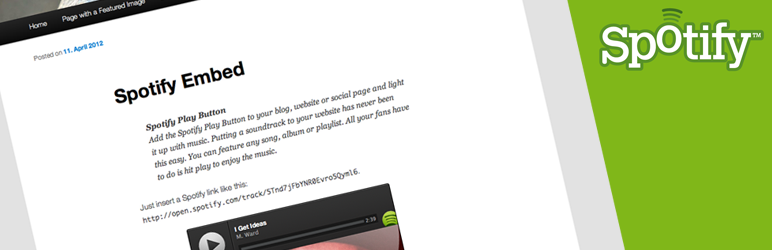
Voici un guide comment intégrer de la musique Spotify dans votre Facebook, votre blog, votre propre site ou d’autres sites Web.
1. Lancez et connectez-vous à Spotify.
2. Cliquez avec le bouton droit sur une chanson, un album ou une playlist dans le lecteur Spotify, cliquez sur "Partager" et sélectionnez « Copier le code embed »:
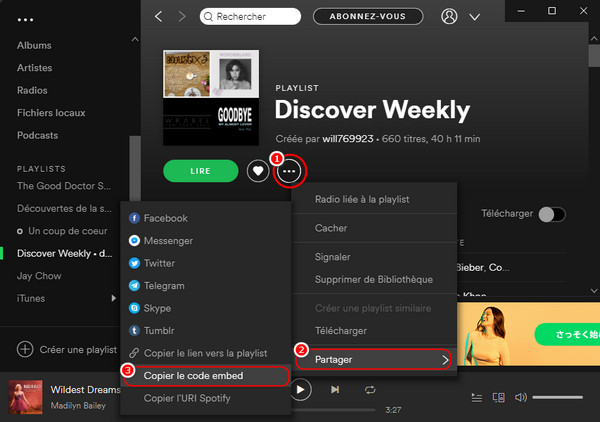
3. Collez ce code dans votre blog ou votre site Web dans la vue de l'éditeur HTML ci-dessous.:
(Par example, <iframe src="https://open.spotify.com/embed/user/spotify/playlist/37i9dQZF1DWWvHBEQLnV1N" width="650" height="380" frameborder="0" allowtransparency="true"></iframe>.)
Aperçu:
Désormais, vous pouvez intégrer votre contenu sur n'importe quelle page Web accepte <iframe>, y compris Wordpress, Webflow, tout blog, forum, Facebook, etc. Vous pouvez créer des boutons de lecture Spotify pour les albums, les pistes , artistes ou playlists.
Pour personnaliser l'apparence du bouton de lecture:
Maintenant, Si vous voulez partager les chansons de Spotify avec vos amis pour une écoute hors ligne? comment faire ? Vous devez utiliser un logiciel tiers, comme Spotify Music Converter pour télécharger de la musique / Playlist de Spotify sur votre ordinateur local, puis vous êtes libre de les partager via Email.

Spotify Music Converter:

Apple Music Converter est un excellent téléchargeur de musique Apple Music pour les utilisateurs Windows qui peut télécharger de la musique ou des playlists Apple, de la musique M4P et des livres audio iTunes en des formats audio de haute qualité MP3, AAC, WAV, AIFF ou FLAC.
En savoir plus >